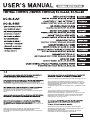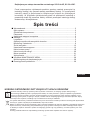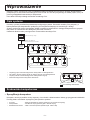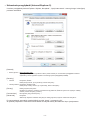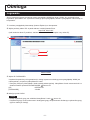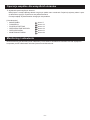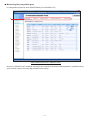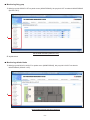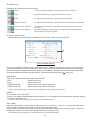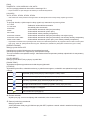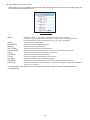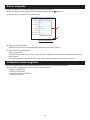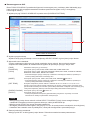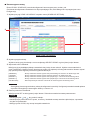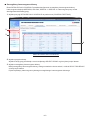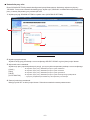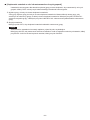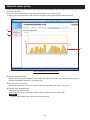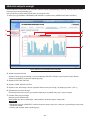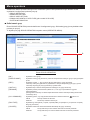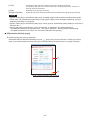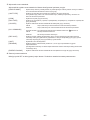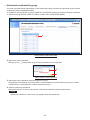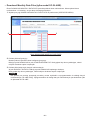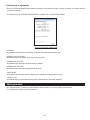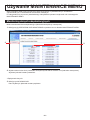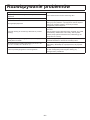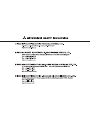Sterownik centralny spełnia wymagania dyrektywy EMC
2014/30/EU, dyrektywy niskonapięciowej 2014/35/EU oraz
dyrektywy RoHS 2011/65/EU.
Oznakowanie CE dotyczy wyłącznie regionów, w których
częstotliwość napięcia zasilającego wynosi 50 Hz.
Deze centrale console voldoet aan EMC-Richtlijn 2014/30/EU,
LV-Richtlijn 2014/35/EU, RoHS-Richtlijn 2011/65/EU.
CE-markering is van toepassing op het gebied met een netstroom
van 50 Hz.
201803
PJZ012A174
CE marking is applicable to the area of 50 Hz power supply.
2011/65/UE.
La marque CE s'applique aux régions alimentées en courant de 50 Hz.
Verträglichkeit 2014/30/EU, die Niederspannungsrichtlinien
2014/35/EU und die RoHS-Richtlinie 2011/65/EU.
Die CE-Marke gilt für Bereiche mit einer Netzstromversorgung von
50 Hz.
Il marchio CE è applicabile alla fascia di alimentazione 50 Hz.
La indicación CE solo corresponde al área de suministro eléctrico de
50 Hz.
2011/65/UE.
A marca CE aplica-se à zona de fornecimento de energia a 50 Hz.
Αυτή η κεντρική κονσόλα συμμορφώνεται προς την Οδηγία
2014/30/ΕΕ περί ηλεκτρομαγνητικής συμβατότητας , προς την
οδηγία 2014/35/ΕΕ περί χαμηλής τάσης και προς την Οδηγία
2011/65/ΕΕ περί RoHS.
Tο σήμα CE ισχύει μόνον σε περιοχές όπου η τροφοδοσία είναι
50 Hz.
Этот центральный пульт управления соответствует
требованиям директивы по электромагнитной
совместимости 2014/30/EU, директивы п
о низковольтному
оборудованию 2014/35/EU, директивы RoHS 2011/65/EU.
Маркировка CE нанесена в области источника питания,
работающего на частоте 50 Гц.
uyumludur.

– 1 –
Przed rozpoczĊciem uĪytkowania produktu prosimy uwaĪnie przeczytaü tĊ
instrukcjĊ obsáugi, aby poznaü zasady prawidáowej obsáugi. Po przeczytaniu
instrukcji naleĪy ją przechowaü w bezpiecznym miejscu do póĨniejszych
konsultacji. W przypadku jakichkolwiek pytaĔ lub problemów instrukcja z
pewnoĞcią okaĪe siĊ pomocna. NaleĪy równieĪ przeczytaü instrukcjĊ obsáugi
dostarczoną z klimatyzatorem.
❚ ĝRODKI OSTROĩNOĝCI DOTYCZĄCE UTYLIZACJI ODPADÓW
Sterownik centralny moĪe byü opatrzony takim symbolem. Oznacza to, Īe zuĪytego sprzĊtu elektrycznego i
elektronicznego (WEEE zgodnie z dyrektywą 2012/19/UE) nie naleĪy mieszaü z ogólnymi odpadami z gospodarstw
domowych. Sterownik centralny powinien zostaü przekazany do autoryzowanego punktu utylizacji odpadów w celu
ponownego wykorzystania, recyklingu i odzysku, zamiast tra ü do miejskiego/gminnego strumienia odpadów. WiĊcej
informacji moĪna uzyskaü, kontaktując siĊ z instalatorem lub lokalnymi wáadzami.
Ten symbol nadrukowany na bateriach dostarczonych ze sterownikiem centralnym stanowi informacjĊ dla uĪytkowników
koĔcowych, zgodnie z dyrektywą UE 2006/66/WE, artykuá 20, aneks II.
Baterie na zakoĔczenie okresu eksploatacji naleĪy utylizowaü oddzielnie od ogólnych odpadów z gospodarstw domowych.
Symbol chemiczny nadrukowany pod przedstawionym wyĪej symbolem informuje, Īe baterie zawierają metale ciĊĪkie
w okreĞlonym stĊĪeniu. Zostanie to podane w nastĊpujący sposób: Hg: rtĊü (0,0005%), Cd: kadm (0,002%), Pb: oáów
(0,004%)
Prosimy przekazaü baterie do odpowiedniego lokalnego punktu zbiórki odpadów lub centrum utylizacji.
Spis treĞci
■ Wprowadzenie ..................................................................................................... 2
Opis systemu ....................................................................................................... 2
ĝrodowisko komputerowe .................................................................................... 2
Poáączenie ............................................................................................................ 3
Ustawienia wstĊpne komputera ........................................................................... 3
■ Obsáuga ................................................................................................................ 5
Logowanie ............................................................................................................ 5
Operacje wspólne dla wszystkich ekranów .......................................................... 6
Monitoring i ustawienia ......................................................................................... 6
ZmieĔ wszystko .................................................................................................. 12
Ustawienia harmonogramu ................................................................................ 12
Historia czasu pracy ........................................................................................... 19
Historia zuĪycia energii ...................................................................................... 20
Menu operatora .................................................................................................. 21
Wylogowanie ...................................................................................................... 27
■ UĪywanie MAINTENANCE MENU ..................................................................... 28
Monitoring danych eksploatacyjnych ................................................................. 28
■ Rozwiązywanie problemów ................................................................................ 29
POLSKI
Dziękujemy za zakup sterownika centralnego SC-SL4-AE, SC-SL4-BE.

– 2 –
Wprowadzenie
Niniejszy system monitoringu przez przeglądarkę WWW umożliwia monitorowanie i obsługę klimatyzatorów
podłączonych do sterownika centralnego SC-SL4-AE lub SC-SL4-BE (nazywanego w dalszej części „SL4”) za
pomocą przeglądarki internetowej na komputerze.
Patrz także instrukcja obsługi sterownika centralnego SL4.
Opis systemu
Poniższy rysunek przedstawia podstawową konfi gurację systemu. Sterownik centralny SL4 połączony z
klimatyzatorami jest bezpośrednio podłączony do komputera służącego do monitoringu i obsługi.
System monitoringu przez przeglądarkę WWW umożliwia monitorowanie i obsługę klimatyzatorów w grupach.
Nie potrafi on monitorować ani obsługiwać jednostek w blokach.
Ustawienia bloków należy skonfi gurować w sterowniku centralnym SL4.
Klimatyzator
1
Sterownik
centralny
Internet
Explorer
R
R
R
R
R
R
Klimatyzator
17
Klimatyzator
2
Klimatyzator
18
Klimatyzator
4
Klimatyzator
20
Grupa 1
Grupa P +1
Grupa 2
Blok 2
Grupa P
Grupa Q
Klimatyzator
3
Klimatyzator
19
Klimatyzator
5
Klimatyzator
21
Blok 1
Komputer do monitoringu i obsługi
Ethernet 10BASE-T lub 100BASE-TX
Połączenie bezpośrednie lub przez koncentrator
Klimatyzator
P
Klimatyzator
30
• W jednej grupie można skonfi gurować maksymalnie 16 klimatyzatorów.
• Nie należy używać jednego pilota do obsługi różnych grup klimatyzatorów.
• W jednym bloku można skonfi gurować maksymalnie 12 grup.
• Można skonfi gurować maksymalnie 20 bloków.
Klimatyzator
1
R
Klimatyzator
2
Klimatyzator
4
Grupa 1 Grupa 2
Klimatyzator
3
R
: Pilot zdalnego sterowania
Środowisko komputerowe
• Specyfi kacja komputera
Komputer, na którym produkt ma być używany, nie wchodzi w skład zestawu. Należy go przygotować oddzielnie.
Poniżej podano minimalne wymagania, jakie powinien spełniać.
• Procesor : Pentium 500 MHz lub szybszy (zalecany jest 2 GHz lub szybszy)
• Pamięć RAM : 512 MB lub więcej (zalecany jest 1 GB lub więcej)
• Rozdzielczość ekranu : 1280 x 1024 lub większa (zalecana jest 1366 x 768)

– 3 –
• System operacyjny i przeglądarka internetowa
Poniższa tabela przedstawia obsługiwane kombinacje systemów operacyjnych i przeglądarek internetowych.
W sprawie innych kombinacji należy skontaktować się z dystrybutorem.
Internet Explorer 10 Internet Explorer 11 Edge
Windows
®
7
Windows
®
8
Windows
®
8.1
Windows
®
10
(**)
: Obsługiwana, : Nieobsługiwana
* Przeglądarkę Internet Explorer należy regularnie uruchamiać ponownie.
* Windows i Windows Vista to zastrzeżone znaki towarowe fi rmy Microsoft Corporation w Stanach
Zjednoczonych i/lub innych krajach.
** Może się różnić od wyglądu programu Internet Explorer na pewnych ekranach, ale nie ma wpływu na obsługę.
Połączenie
• Łączenie z dedykowaną siecią Ethernet
Produkt należy bezpośrednio podłączyć do komputera za pomocą kabla sieciowego 10BASE-T lub 100BASE-
TX.
W przypadku korzystania z koncentratora nie należy podłączać do niego innych urządzeń.
• Łączenie z Internetem lub intranetem w budynku
W sprawie połączenia produktu z Internetem lub intranetem (biurową siecią LAN) w budynku należy
skontaktować się z dystrybutorem. Ta usługa jest płatna.
Ustawienia wstępne komputera
• Ustawienia dedykowanej sieci Ethernet
W komputerze służącym do monitoringu i obsługi należy skonfi gurować ustawienia komunikacji (ustawienia
TCP/IP).
Szczegółowe informacje zawiera instrukcja obsługi komputera.
Aby używać produktu z domyślnym fabrycznym adresem IP, należy skonfi gurować następujące ustawienia w
komputerze:
• Adres IP Zakres od 192.168.0.1 do 192.168.0.254
(oprócz adresu 192.168.0.120, który jest używany przez sterownik centralny SL4)
• Maska podsieci 255.255.255.0
• Brama domyślna Nie dotyczy
• Preferowany serwer DNS Nie dotyczy
• Alternatywny serwer DNS Nie dotyczy
• Ustawienia dotyczące Internetu lub intranetu w budynku
Skontaktuj się z dystrybutorem. Ta usługa jest płatna.

– 4 –
• Ustawienia przeglądarki (Internet Explorer 9)
Uruchom przeglądarkę Internet Explorer. Wybierz „Narzędzia”- „Opcje internetowe” z menu górnego i skonfi guruj
poniższe ustawienia.
[General]
• Strona główna http://192.168.0.120/
(W przypadku wpisania tego adresu URL w pasku adresu po uruchomieniu przeglądarki zostanie
wyświetlony ekran logowania systemu monitoringu przez przeglądarkę WWW).
[Security]
• Internet Domyślnie „Średni”
Kliknij ikonę Internet, po czym kliknij „Poziom domyślny”.
• Lokalny intranet Domyślnie „Średnio-niski”
Kliknij ikonę Lokalny intranet, po czym kliknij „Poziom domyślny”.
[Privacy]
Kliknij przycisk „Domyślne”.
(Produkt nie może być używany z ustawieniem prywatności „Średnio-wysoki” lub wyższym. Należy
ustawić poziom domyślny, „Średni”).
[Connections]
Nie wybieraj „Użyj serwera proxy…”.
[Advanced]
Domyślne
Zaleca się używanie ustawień domyślnych. Kliknij przycisk „Przywróć ustawienia domyślne”.
Po wprowadzeniu wszystkich ustawień kliknij przycisk „Apply”, a następnie „OK”.
W sprawie połączenia z Internetem lub intranetem w budynku należy skontaktować się z dystrybutorem.

– 5 –
Obsługa
Logowanie
Stroną startową systemu monitoringu przez przeglądarkę WWW jest ekran LOGIN. Aby wyświetlić ekran
logowania, wpisz adres URL systemu monitoringu przez przeglądarkę WWW w przeglądarce internetowej na
komputerze.
1. Uruchom przeglądarkę internetową (Internet Explorer) na komputerze.
2. Wpisz poniższy adres URL w pasku adresu i naciśnij klawisz Enter.
http://192.168.0.120/
(Jeśli zmienisz adres IP produktu, zamiast adresu 192.168.0.120 wpisz nowy adres IP).
2
3
4
Ekran LOGIN
3. Wpisz ID i PASSWORD.
Użytkownik uprawniony do logowania się i obsługi systemu monitoringu przez przeglądarkę WWW jest
uwierzytelniany za pomocą identyfi katora i hasła.
* Domyślny fabryczny identyfi kator i hasło zostały podane poniżej. Identyfi kator i hasło można zmienić na
ekranie ustawień operatora ID/PASSWORD.
strona 25
[ID] : OPERATOR
[PASSWORD] : 123456
4. Kliknij przycisk LOGIN.
Uwaga
• Każdy użytkownik grupy ma oddzielne identyfi kator i hasło.
strona 24
• Użytkownik grupy może monitorować i obsługiwać grupy zarejestrowane dla danego użytkownika grupy
(oprócz niektórych funkcji).

– 6 –
Operacje wspólne dla wszystkich ekranów
1. Wybieranie poszczególnych ekranów
Kliknij łącze z nazwą żądanego ekranu na górnym pasku menu na ekranie. Pojawi się wybrany ekran. Łącza
do ekranów mogą być używane na wszystkich ekranach.
Poniżej znajduje się lista ekranów dostępnych dla produktu.
[Lista ekranów]
• MONITORING
strona 7
• CHANGE ALL
strona 12
• SCHEDULE SETTING
strona 12
• OPERATION TIME HISTORY
strona 19
• OPERATOR MENU
strona 21
• MAINTENANCE MENU
strona 28
Monitoring i ustawienia
Ekran Monitoring jest automatycznie odświeżany co 30 sekund. W zależności od stanu sieci lub wydajności
komputera proces odświeżania informacji może trwać kilka sekund.

– 7 –
■ Monitoring listy wszystkich grup
Po zalogowaniu pojawi siĊ ekran MONITORING (ALL GROUPS LIST).
1
Ekran MONITORING (ALL GROUPS LIST)
Ekran ALL GROUPS LIST centralnie monitoruje stan wszystkich docelowych klimatyzatorów i wyĞwietla nazwy
grup oraz ikony stanu roboczego dla zarejestrowanych grup.
1

– 8 –
■ Monitoring listy grup
1.
Kliknij przycisk GROUP LIST na pasku menu (MONITORING), lub przycisk LIST na ekranie MONITORING
(BLOCK LIST).
2
Ekran MONITORING (GROUP LIST)
2. Wybierz blok.
■
Monitoring ukáadu bloku
1.
Kliknij przycisk BLOCK LAYOUT na pasku menu (MONITORING), lub przycisk LAYOUT na ekranie
MONITORING (GROUP LIST).
2
Ekran MONITORING (BLOCK LAYOUT)
2
2

– 9 –
2. Wybierz blok.
[Rodzaje i oznaczenia ikon stanu roboczego]
Praca : Co najmniej jeden klimatyzator w grupie docelowej jest uruchomiony.
Stop : Wszystkie klimatyzatory w grupie docelowej są zatrzymane.
Błąd : Co najmniej jeden klimatyzator w grupie docelowej ma awarię.
Błąd komunikacji : Co najmniej jeden klimatyzator w grupie docelowej nie umożliwia monitorowania.
Praca w trybie urlopowym : Co najmniej jeden klimatyzator w grupie docelowej jest uruchomiony w trybie
urlopowym.
Stop w trybie urlopowym : Wszystkie klimatyzatory są zatrzymane i co najmniej jeden klimatyzator jest w
trybie urlopowym w grupie docelowej.
3. Zmiana ustawień grupy
Kliknij nazwę grupy na ekranie ALL GROUPS LIST, BLOCK LAYOUT lub GROUP LIST.
4
5
Ekran CHANGE GROUP
Ten ekran umożliwia sprawdzenie stanu roboczego i zmianę ustawień wybranej grupy. Stan roboczy wybranej
grupy jest wyświetlany w lewej części ekranu. Stan roboczy nie jest automatycznie odświeżany na tym ekranie.
Można wyświetlać i konfi gurować poniższe pozycje. Wyświetlane informacje inne niż praca/stop i symbol fi ltra
dotyczą klimatyzatora określonego jako aktywny. (Ustawienia jednostki aktywnej
strona 21).
[RUN/STOP]
RUN, STOP, HOME LEAVE ON, HOME LEAVE STOP
RUN : Rozpoczęcie pracy
STOP : Zakończenie pracy
HOME LEAVE ON : Rozpoczęcie pracy w trybie urlopowym
HOME LEAVE OFF : Zakończenie pracy w trybie urlopowym
* „STOP” jest wyświetlany tylko, kiedy wszystkie klimatyzatory w danej grupie są zatrzymane.
[MODE]
AUTO, COOL, DRY, FAN, HEAT
Tryb AUTO wymaga ustawienia sterownika centralnego SL4. Szczegółowe informacje zawiera instrukcja obsługi
sterownika centralnego SL4.
* Ustawienie AUTO nie jest dostępne dla niektórych modeli klimatyzatorów.
[SET TEMP.]
Domyślnie temperaturę można ustawić w zakresie od 18 st. C do 30 st. C co 0,5 st. C. Po wybraniu trybu pracy
zakres zostaje rozszerzony do górnego i dolnego limitu wybranego trybu.
(W sterowniku centralnym SL4 można wybrać skalę Fahrenheita i Celsjusza oraz rozszerzyć górny i dolny limit
temperatury zadanej. Patrz instrukcja obsługi sterownika centralnego SL4).
* Po włączeniu trybu urlopowego nie można ustawić trybu ani temperatury zadanej.

– 10 –
[FAN]
POWERFUL, HIGH, MEDIUM, LOW, AUTO
AUTO wymagają ustawienia sterownika centralnego SL4.
* Część ustawień nie jest dostępna dla niektórych modeli klimatyzatorów.
[LOUVER]
AUTO, STOP1, STOP2, STOP3, STOP4
* Jeśli ustawienie żaluzji zostanie skonfi gurowane dla klimatyzatora bez funkcji żaluzji, będzie ignorowane.
[LOCK]
Ta pozycja określa, w jakim stopniu należy ograniczyć sterowanie za pomocą pilota.
ALL LOCK
: Całkowicie uniemożliwia sterowanie
ALL UNLOCK
: Umożliwia pełne sterowanie
RUN/STOP
: Uniemożliwia sterowanie funkcjami praca/stop
MODE
: Uniemożliwia sterowanie trybem pracy
SET TEMP.
: Uniemożliwia zmianę nastawy temperatury
RUN/STOP & MODE
: Uniemożliwia sterowanie funkcjami praca/stop oraz trybem pracy
RUN/STOP & SET TEMP.
: Uniemożliwia sterowanie funkcjami praca/stop oraz zmianę nastawy temperatury
MODE & SET TEMP.
: Uniemożliwia sterowanie trybem pracy oraz zmianę nastawy temperatury
* Indywidualne ustawienia nie są dostępne dla niektórych modeli klimatyzatorów. W przypadku takich modeli można wybrać
tylko opcję „Allow all” (Wszystkie dozwolone) (ALL UNLOCK) lub „Disable all” (Wszystkie niedozwolone) (ALL LOCK).
[ENERGY SAVING]
Kliknij przycisk ON lub OFF.
Naciśnięcie przycisku ON włącza tryb oszczędzania energii.
Naciśnięcie przycisku OFF wyłącza tryb oszczędzania energii.
Ten tryb umożliwia oszczędzanie energii. Jednostka zmienia temperaturę zadaną odpowiednio do temperatury
na zewnątrz.
[FILTER RESET]
Kliknij przycisk RESET, aby wyłączyć symbol fi ltra.
[ROOM TEMP.]
Wyświetla temperaturę pomieszczenia dla aktywnej jednostki.
[OTHERS]
Wyświetla symbol fi ltra, wskaźnik serwisowy, symbol harmonogramu, wskaźniki oszczędzania energii i trybu
cichego.
Wyświetla grupę, której dotyczy harmonogram na dany dzień.
Oszczędzanie energii (wyświetla grupę, dla której wybrano oszczędzanie energii).
Tryb cichy (wyświetla grupę, dla której wybrano tryb cichy).
Ten symbol będzie podświetlony, jeśli choćby jeden klimatyzator w bloku lub grupie
wymaga serwisowania fi ltra. W takim przypadku należy wyczyścić fi ltry.
Przegląd, Przegląd 1, Przegląd 2
Praca rezerwowa (Przegląd 3)
4. Zmiana ustawień
Wybierz pozycję z menu rozwijanego dla ustawienia, które chcesz zmienić.
5. Zastosuj zmienione ustawienia.
Kliknij przycisk SET.
Jeśli wybierzesz wiele pozycji i klikniesz przycisk SET, będziesz w stanie zmienić ustawienia wielu pozycji
jednocześnie.

– 11 –
6. Wyświetlanie listy klimatyzatorów
Kliknij UNIT LIST, aby wyświetlić listę stanu roboczego klimatyzatorów należących do wybranej grupy. Na
liście znajdują się poniższe pozycje.
Ekran UNIT LIST
[REP.]
: Wyświetla symbol „”, aby wyróżnić aktywną jednostkę w grupie docelowej.
Informacje z aktywnej jednostki są wyświetlane w ustawieniach roboczych grupy oprócz
informacji dotyczących pozycji praca/stop/urlop wł./urlop wył. i symbol fi ltra.
[UNIT]
: Wyświetla numer klimatyzatora.
[RUN/STOP]
: Wyświetla stan praca/stop klimatyzatora.
[MODE]
: Wyświetla tryb pracy klimatyzatora.
[SET TEMP.]
: Wyświetla nastawę temperatury klimatyzatora.
[ROOM TEMP.]
: Wyświetla temperaturę pomieszczenia, w którym jest zainstalowany klimatyzator.
[FAN]
: Wyświetla nastawę obrotów wentylatora klimatyzatora.
[LOUVER]
: Wyświetla ustawienie żaluzji klimatyzatora.
[LOCK]
: Informuje o wyłączeniu sterowania za pomocą pilota.
[ALARM]
: Wyświetla kod błędu w razie wystąpienia awarii.(*)
[DEMAND]
: Wyświetla poziom przetwarzania po wprowadzeniu sygnału zapotrzebowania.(*)
[OTHERS]
: Wyświetla symbol fi ltra, wskaźnik serwisowy, symbol harmonogramu, wskaźniki oszczędzania
energii i trybu cichego.(*)
(*) Szczegółowe informacje na temat poszczególnych pozycji zawiera instrukcja obsługi sterownika
centralnego SL4.

– 12 –
Zmień wszystko
Ekran CHANGE ALL umożliwia obsługę zbiorczą grupy docelowej.
Wcześniej należy określić grupę docelową objętą obsługą zbiorczą.
strona 21
1. Kliknij pozycję CHANGE ALL na pasku menu.
2
3
Ekran CHANGE ALL
2. Zbiorcza zmiana ustawień
Wybierz pozycję z menu rozwijanego dla ustawienia, które chcesz zmienić.
3. Zastosuj zmienione ustawienia.
Kliknij przycisk SET.
Jeśli wybierzesz wiele pozycji i klikniesz przycisk SET, będziesz w stanie zmienić ustawienia wielu pozycji
jednocześnie.
Szczegóły dotyczące ustawień są takie same, jak szczegóły ustawień grupy opisane w strona 9.
Ustawienia harmonogramu
Ekran SCHEDULE SETTING pozwala skonfi gurować harmonogram pracy klimatyzatora.
Można na nim skonfi gurować poniższe pozycje harmonogramu.
• TODAY’S SCHEDULE
• YEARLY SCHEDULE
• DETAILED DAILY SCHEDULE
• SEASON SETTING

– 13 –
■ Harmonogram na dziĞ
Ekran TODAY’S SCHEDULE pozwala skon gurowaü harmonogram pracy na bieĪący dzieĔ dla kaĪdej grupy.
Harmonogram na dziĞ uwzglĊdnia ustawienia okreĞlone przez harmonogram roczny i szczegóáowy
harmonogram dzienny.
1. Wybierz pozycjĊ TODAY’S SCHEDULE na pasku menu (SCHEDULE SETTING).
2
3
Ekran TODAY’S SCHEDULE
2. Wybierz grupĊ docelową.
Wybierz nazwĊ grupy docelowej z menu rozwijanego SELECT GROUP w górnej lewej czĊĞci ekranu.
3. WprowadĨ nowe ustawienia.
Z menu rozwijanego wybierz pozycjĊ, której ustawienie chcesz zmieniü. Na tym ekranie moĪesz
zarejestrowaü maksymalnie 16 ustawieĔ harmonogramu dla poniĪszych pozycji w danym dniu.
[TIME]
Ustawienie czasu pracy (w minutach)
[RUN/STOP]
Puste (brak wpisu), RUN, STOP, HOME LEAVE ON, HOME LEAVE OFF
[LOCK]
Puste (brak wpisu), LOCK, UNLOCK, RUN/STOP, MODE, SET TEMP., RUN/STOP & MODE,
RUN/STOP & SET TEMP., MODE & SET TEMP.
* PoniewaĪ dostĊpne pozycje róĪnią siĊ w zaleĪnoĞci od bieĪących ustawieĔ, sprawdĨ je w
instrukcji obsáugi sterownika centralnego SL4.
[MODE]
Puste (brak wpisu), AUTO, COOL, DRY, FAN, HEAT, SEASON strona 17
* PoniewaĪ dostĊpne pozycje róĪnią siĊ w zaleĪnoĞci od bieĪących ustawieĔ, sprawdĨ je w
instrukcji obsáugi sterownika centralnego SL4.
[SET TEMP.]
DomyĞlnie temperaturĊ moĪna ustawiü w zakresie od 18 st. C do 30 st. C co 0,5 st. C. Po
wybraniu trybu pracy zakres zostaje rozszerzony do górnego i dolnego limitu wybranego trybu.
(W sterowniku centralnym SL4 moĪna wybraü skalĊ Fahrenheita i Celsjusza oraz rozszerzyü górny
i dolny limit temperatury zadanej. Patrz instrukcja obsáugi sterownika centralnego SL4).
[ENERGY SAVING]
Puste (brak wpisu), ON, OFF strona 10
[SILENT]
Puste (brak wpisu), ON, OFF
* Cicha praca jednostki zewnĊtrznej jest traktowana priorytetowo. Tej funkcji nie moĪna
zastosowaü w niektórych jednostkach wewnĊtrznych.
Uwaga
• Kliknij pozycjĊ, którą chcesz zmieniü na liĞcie SELECT SCHEDULE, kiedy chcesz zastąpiü bieĪące
ustawienia szczegóáowym harmonogramem dziennym, takim jak WEEKDAY itp.
• Kliknij przycisk CLEAR, aby usunąü wszystkie ustawienia.
•
Skon guruj ustawienia harmonogramu, aby pozycje od 1 do 16 zostaáy uáoĪone w kolejnoĞci chronologicznej.
• Ustawienia bez ustawieĔ czasu są nieaktywne, nawet jeĞli skon gurowano pozostaáe pozycje.
4. Zastosuj zmienione ustawienia.
Kliknij przycisk SET w dolnej prawej czĊĞci ekranu. Zmienione ustawienia zostaną zastosowane.
2
3

– 14 –
■ Harmonogram roczny
Ekran YEARLY SCHEDULE pozwala skon gurowaü harmonogram pracy na dany rok.
(PoniewaĪ skon gurowane ustawienia nie dotyczą kolejnego roku, dla kaĪdego roku wymagana jest nowa
kon guracja).
1. Wybierz pozycjĊ YEARLY SCHEDULE na pasku menu (SCHEDULE SETTING).
2
3
Ekran YEARLY SCHEDULE
2. Wybierz grupĊ docelową.
Wybierz nazwĊ grupy docelowej z menu rozwijanego SELECT GROUP w górnej lewej czĊĞci ekranu.
3. WprowadĨ nowe ustawienia.
Kliknij pozycjĊ wyĞwietlającą bieĪące ustawienie daty, którą chcesz zmieniü. Wybierz nowe ustawienie z
menu rozwijanego. MoĪesz zmieniü dwa harmonogramy lub wiĊkszą ich liczbĊ jednoczeĞnie. MoĪesz wybraü
piĊü poniĪszych szczegóáowych harmonogramów dziennych.
[WEEKDAY] : Stosuje ustawienia harmonogramu dnia powszedniego w stosunku do okreĞlonego dnia.
[HOLIDAY] : Stosuje ustawienia harmonogramu ĞwiĊta w stosunku do okreĞlonego dnia.
[SPECIAL 1] : Stosuje ustawienia harmonogramu dnia specjalnego 1 w stosunku do okreĞlonego dnia.
[SPECIAL 2] : Stosuje ustawienia harmonogramu dnia specjalnego 2 w stosunku do okreĞlonego dnia.
[NO SETTING] : Nie stosuje Īadnych ustawieĔ w stosunku do harmonogramu okreĞlonego dnia.
Uwaga
Szczegóáowy harmonogram dzienny naleĪy skon gurowaü wczeĞniej. Kon guracja ustawieĔ zostaáa opisana
w punkcie Szczegóáowy harmonogram dzienny na strona 15.
4. Zastosuj zmienione ustawienia.
Kliknij przycisk SET w dolnej prawej czĊĞci ekranu. Zmienione ustawienia zostaną zastosowane.
Uwaga
• NaciĞnij przycisk
lub , aby zmieniü miesiąc.
• NaciĞniĊcie przycisku DEFAULT sprawi, Īe soboty i niedziele zostaną ustawione jako ĞwiĊta, a pozostaáe
dni jako dni powszednie.
• Kliknij przycisk CLEAR, aby usunąü wszystkie ustawienia.
2
3

– 15 –
■ Szczegóáowy harmonogram dzienny
Ekran DETAILED DAILY SCHEDULE pozwala skon gurowaü szczegóáowy harmonogram dzienny.
Harmonogram obejmuje WEEKDAY, HOLIDAY, SPECIAL 1 i SPECIAL 2. Harmonogram pracy moĪna
skon gurowaü dla kaĪdej grupy.
1. Wybierz pozycjĊ DETAILED DAILY SCHEDULE na pasku menu (SCHEDULE SETTING).
2
3
4
Ekran DETAILED DAILY SCHEDULE
2. Wybierz grupĊ docelową.
Wybierz nazwĊ grupy docelowej z menu rozwijanego SELECT GROUP w górnej lewej czĊĞci ekranu.
3. Wybierz szczegóáowy harmonogram dzienny.
Kliknij szczegóáowy harmonogram dzienny, którego ustawienia chcesz zmieniü, na liĞcie SELECT SCHEDULE
w lewej czĊĞci ekranu.
Pojawi siĊ bieĪący harmonogram wybranego szczegóáowego harmonogramu dziennego.
2
3
4

– 16 –
4. Wprowadź nowe ustawienia.
Z menu rozwijanego wybierz pozycję, której ustawienie chcesz zmienić. Na tym ekranie możesz
zarejestrować maksymalnie 16 ustawień harmonogramu dla poniższych pozycji w danym dniu.
[TIME]
Ustawienie czasu pracy (w minutach)
[RUN/STOP]
Puste (brak wpisu), RUN, STOP, HOME LEAVE ON, HOME LEAVE OFF
[LOCK]
Puste (brak wpisu), LOCK, UNLOCK, RUN/STOP, MODE, SET TEMP., RUN/STOP & MODE,
RUN/STOP & SET TEMP., MODE & SET TEMP.
* Ponieważ dostępne pozycje różnią się w zależności od bieżących ustawień, sprawdź je w
instrukcji obsługi sterownika centralnego SL4.
[MODE]
Puste (brak wpisu), AUTO, COOL, DRY, FAN, HEAT, SEASON strona 17
* Ponieważ dostępne pozycje różnią się w zależności od bieżących ustawień, sprawdź je w
instrukcji obsługi sterownika centralnego SL4.
[SET TEMP.]
Domyślnie temperaturę można ustawić w zakresie od 18 st. C do 30 st. C co 0,5 st. C. Po
wybraniu trybu pracy zakres zostaje rozszerzony do górnego i dolnego limitu wybranego trybu.
(W sterowniku centralnym SL4 można wybrać skalę Fahrenheita i Celsjusza oraz rozszerzyć
górny i dolny limit temperatury zadanej. Patrz instrukcja obsługi sterownika centralnego SL4).
[ENERGY SAVING]
Puste (brak wpisu), ON, OFF strona 10
[SILENT]
Puste (brak wpisu), ON, OFF
* Cicha praca jednostki zewnętrznej jest traktowana priorytetowo. Tej funkcji nie można
zastosować w niektórych jednostkach wewnętrznych.
Uwaga
• Skonfi guruj ustawienia harmonogramu, aby pozycje od 1 do 16 zostały u
łożone w kolejności
chronologicznej.
• Ustawienia bez ustawień czasu są nieaktywne, nawet jeśli skonfi gurowano pozostałe pozycje.
• Kliknij przycisk CLEAR, aby usunąć wszystkie ustawienia.
5. Zastosuj zmienione ustawienia.
Kliknij przycisk SET w dolnej prawej części ekranu. Zmienione ustawienia zostaną zastosowane.

– 17 –
■ Ustawienia pory roku
Ekran SEASON SETTING pozwala skon gurowaü pracĊ klimatyzatora, dla którego wybrano tryb pracy
„SEASON”. PracĊ moĪna ustawiü dla kaĪdej grupy. Wybór trybu „SEASON” umoĪliwia zbiorczą zmianĊ trybu
pracy i nastawy temperatury przy zmianie pór roku.
1. Wybierz pozycjĊ SEASON SETTING na pasku menu (SCHEDULE SETTING).
2
3
4
Ekran SEASON SETTING
2. Wybierz grupĊ docelową.
Wybierz nazwĊ grupy docelowej z menu rozwijanego SELECT GROUP w górnej lewej czĊĞci ekranu.
3. WprowadĨ nowe ustawienia.
Wybierz tryb pracy spoĞród poniĪszych pozycji, po czym wybierz temperaturĊ zadaną z menu rozwijanego.
[COOL]
: Po wybraniu trybu pracy „SEASON” pracuje w trybie cháodzenia.
[DRY]
: Po wybraniu trybu pracy „SEASON” pracuje w trybie osuszania.
[HEAT]
: Po wybraniu trybu pracy „SEASON” pracuje w trybie ogrzewania.
[AUTO SWITCH]
: Po wybraniu trybu pracy „SEASON” pracuje w trybie automatycznego przeáączania.
* Tryb pracy urządzenia jest uzaleĪniony od temperatury na zewnątrz.
4. Zastosuj zmienione ustawienia.
Kliknij przycisk SET w dolnej czĊĞci ekranu. Zmienione ustawienia zostaną zastosowane.
2
3
4

– 18 –
■ [Kopiowanie ustawień w celu ich zastosowania w innych grupach]
Ustawienia harmonogramu dla aktualnie wybranej grupy można skopiować, aby zastosować je w innych
grupach. Kliknij COPY w lewej części ekranu każdego ustawienia harmonogramu.
1. Wybierz grupy, do których chcesz skopiować ustawienia.
Z listy grup wybierz grupy, do których chcesz skopiować ustawienia. Możesz kliknąć nazwę grupy, aby
zaznaczyć lub odznaczyć grupę, do której chcesz skopiować ustawienia. Kliknięcie przycisku CHECK ALL
zaznacza wszystkie grupy, a kliknięcie przycisku UNCHECK ALL odznacza wszystkie aktualnie zaznaczone
grupy.
2. Skopiuj ustawienia.
Kliknij przycisk COPY, aby skopiować ustawienia aktualnie zaznaczonej grupy.
Uwaga
Jeśli zmienione ustawienia nie zostały zapisane, pojawi się okno wyskakujące.
Kliknij przycisk
YES, aby zastosować zmienione ustawienia. Jeśli nie zapiszesz zmienionych ustawień, kliknij
przycisk NO. Jeś
li nie chcesz kopiować ustawień, kliknij przycisk CANCEL.

– 19 –
Historia czasu pracy
Ekran OPERATION TIME HISTORY zawiera wykres przedstawiający zbiorczy dzienny czas pracy dla 31 dni z
podziaáem na grupy.
Na tym ekranie moĪesz takĪe pobraü dane eksploatacyjne (w formacie CSV).
1. Kliknij pozycjĊ OPERATION TIME HISTORY na pasku menu (OPERATION TIME HISTORY).
2
4
3
Ekran OPERATION TIME HISTORY
2. Wybierz grupĊ docelową.
Wybierz nazwĊ grupy docelowej z menu rozwijanego SELECT GROUP w górnej lewej czĊĞci ekranu.
Zostanie wyĞwietlony wykres dla wybranej grupy.
3. SprawdĨ dane czasu pracy.
PrzesuniĊcie kursorem myszy po wykresie sáupkowym wyĞwietli datĊ, tryb i czas pracy.
4. Pobierz dane eksploatacyjne.
Kliknij przycisk DOWNLOAD.
Kiedy pojawi siĊ okno wyskakujące, okreĞl miejsce docelowe zapisu i zapisz plik.
Uwaga
Pobrany plik zawiera dane czasu pracy wybranej grupy.
2
4
3
Strona się ładuje...
Strona się ładuje...
Strona się ładuje...
Strona się ładuje...
Strona się ładuje...
Strona się ładuje...
Strona się ładuje...
Strona się ładuje...
Strona się ładuje...
Strona się ładuje...
Strona się ładuje...
-
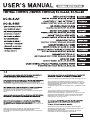 1
1
-
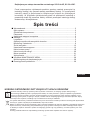 2
2
-
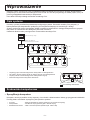 3
3
-
 4
4
-
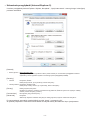 5
5
-
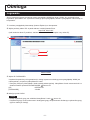 6
6
-
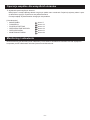 7
7
-
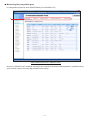 8
8
-
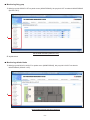 9
9
-
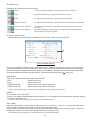 10
10
-
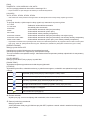 11
11
-
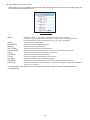 12
12
-
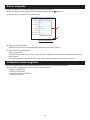 13
13
-
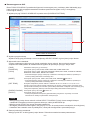 14
14
-
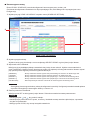 15
15
-
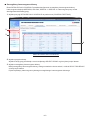 16
16
-
 17
17
-
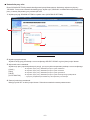 18
18
-
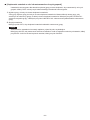 19
19
-
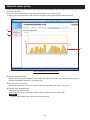 20
20
-
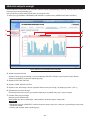 21
21
-
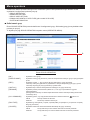 22
22
-
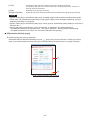 23
23
-
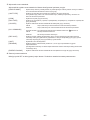 24
24
-
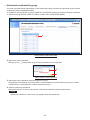 25
25
-
 26
26
-
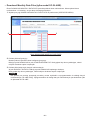 27
27
-
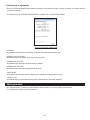 28
28
-
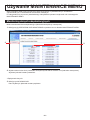 29
29
-
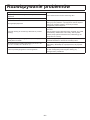 30
30
-
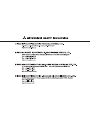 31
31